INTERACT kann in jeder Forschungsumgebung angewendet werden.
Da es unmöglich ist, alle Anwendungsbereiche in Beispielen abzudecken, müssen Sie wahrscheinlich die Beispiele in dieser Dokumentation Ihren Bedürfnissen anpassen.
Ein Überblick über die wichtigsten INTERACT-Bildschirmanzeigen ist zu finden im Abschnitt INTERACT Fenster & Dialoge.
Hinweis: Es ist wichtig, dass Sie auch die INTERACT-Grundlagen gut verstehen um das Programm und die Möglichkeiten damit optimal nutzen zu können.
INTERACT starten
Abhängig von Ihren lokalen Gegebenheiten können Sie INTERACT von der Festplatte Ihres PCs oder direkt vom CodeMeter-Lizenzschlüssel (Dongle, USB-Stick) starten:
MacOS
Die App wird immer lokal installiert.
Wenn Sie die App zum ersten Mal starten, müssen Sie aufgrund der strengen Sicherheitsrichtlinien von macOS eine spezielle Erlaubnis erteilen.
Windows
▪Aktivieren Sie Ihr INTERACT mit dem Lizenzcode.
oder
▪CodeMeter-Lizenzschlüssel (Dongle) an einen freien USB-Anschluss Ihres Computers anstecken (Es ist besser, einen der Anschlüsse auf der Rückseite des Rechners zu nutzen, da diese in der Regel eine stabilere Stromversorgung bieten).
Start von der Festplatte
▪Windows-Startmenü öffnen und auf Alle Programme/Mangold INTERACT gehen.
▪INTERACT auswählen.
oder
▪Doppelklicken auf die Verknüpfung INTERACT auf dem Desktop.
Start vom USB-Stick (Dongle)
▪Das Laufwerk 'MANGOLD' öffnen.
▪Und die ![]() Mangold INTERACT.exe starten.
Mangold INTERACT.exe starten.
Hinweis: Von wo aus INTERACT gestartet wird, bestimmt, wo das Programm das Mangold INTERACT Data-Verzeichnis erwartet, ansonsten sind die Funktionen absolut identisch.
Schnellstart-Assistent
Achtung: Details zu jeder INTERACT-Funktion sind in der INTERACT-Hilfe ![]() verfügbar.
verfügbar.
Der Schnellstart-Assistent von INTERACT kann bei der Arbeit immer geöffnet bleiben.
Dieser Menübalken ist "schwimmend" angelegt, das heißt, dass Sie das Menü beliebig auf Ihrem Bildschirm mit der Maus positionieren und nutzen können:
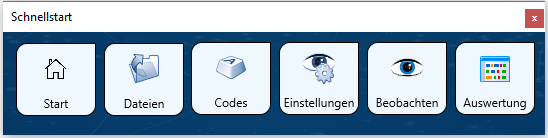
Dieses "schwimmende" Fenster fungiert als Erinnerungsstütze für den Arbeitsablauf und stellt Ihnen die gängigsten Aktionen in der Reihenfolge der üblichen Benutzung zur Verfügung.
▪Um zur original Schnellstart-Ansicht zurückzukehren, klicken Sie auf Start - Datei - Schnellstart im Menü.
Wenn der Dialog geschlossen wurde:
▪Klicken Sie auf Start - Beobachten - Schnellstart  , um den Schnellstart-Assistenten zu öffnen.
, um den Schnellstart-Assistenten zu öffnen.
▪Klicken Sie auf Assistent, um den großen Startbildschirm auf den kleineren Assistenten des Workflow-Assistenten zu minimieren
Der Schnellstart Dialog erlaubt es Ihnen, die gängigsten Aktionen von einem Menü aus durchzuführen:
oDateien: Video-, Audio- und/oder Daten-Dateien für Ihre Sitzung öffnen wie detailliert beschrieben unter Beobachtungsquelle auswählen oder öffnen.
oCodes: Codes definieren durch Eingabe der Ausdrucksformen und Kategorien in eine Code-Definitionsdatei.
oEinstellungen: Auswählen der Beobachtungseinstellungen. Details dazu sind zu finden unter Beobachtungsmethoden.
oBeobachten: Beobachtungssitzung starten. Hierfür sind weitere Details zu finden unter Beobachtung starten.
oAuswertung: Daten visualisieren und sofort Statistiken zu Häufigkeiten, Dauer und vielem mehr erhalten. Um etwas über detailliertere Auswertungsroutinen zu erfahren, den Reiter 'Auswerten' auswählen und den Abschnitt Analysieren mit INTERACT in der INTERACT-Hilfe lesen.
| TIPP: | Eine kurze Einführung in INTERACT erhalten Sie, wenn Sie Start - Hilfe - Dokumentation |
oder auf ihrem Stick abgespeichert.